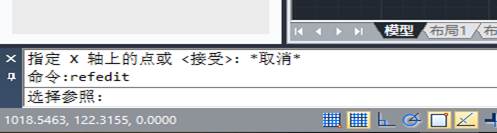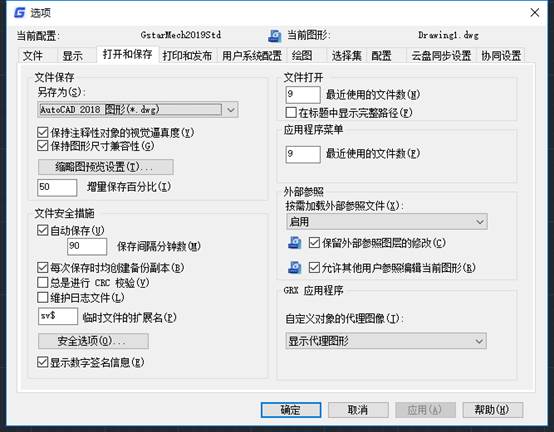CAD管理外部參照操作的方法有我給大家講講,下面就有詳細的講解步驟,大家可以跟我一起學習一下,這樣可以深入了解CAD管理外部參照操作的方法,一起來吧。
方法一:使用在位編輯指令,即可在不使用原始圖的情況下炸開外部參照
當你選中外部參照時,工具欄中會出現一個上下文選項卡-“外部參照”,單擊“在位編輯參照”按鈕,就可以在當前圖形中編輯外部參照。這時自動跳回到“默認”選項卡,并且在其最右側出現“編輯參照”上下文面板。
或者在命令行的命令按鈕上用鼠標右鍵單擊,出現下拉命令,勾選【參照編輯】。
注意,在空白處右鍵單擊是找不到參照編輯的。
refedit就是在位編輯命令,如果你的CAD設置了在繪圖區域禁止使用右鍵,那用這個命令也能進入編輯器。
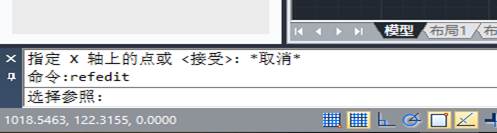
在位編輯是指,選中塊右鍵-在位編輯,但是只有塊里的圖可以編輯,這樣可以參照其他圖進行修剪和延長等參考周圍圖的操作,完成后點擊臨時出現的在位編輯工具欄最后一個按鈕關閉保存。
此時圖內所有的塊同時改變。
“編輯參照”面板中的“添加到工作集”也是非常有用的功能,它允許將正在繪制的圖形添加到外部參照中。“從工作集中刪除”則正好相反。
方法二:先綁定外部參照后,再在現有的文件上對其炸開
分解(炸開)CAD中外部參照塊的辦法:打開有外部參照的圖紙,依次展開“插入”→“外部參照”,之后會彈出“外部參照”對話框。
選中插入的外部參照并點右鍵→“綁定”,彈出“綁定外部參照”對話框,將其中的綁定類型選為插入后確定。再執行“explode”分解命令即可。
擴展資料:
CAD作圖原則
為了提高作圖速度,用戶最好遵循如下的作圖原則:
1.作圖步驟:設置圖幅→設置單位及精度→建立若乾圖層→設置對象樣式→開始繪圖。
2.繪圖始終使用1:1比例。為改變圖樣的大小,可在打印時于圖紙空間內設置不同的打印比例。
3.當處理較小區域的圖案時 ,可以減小圖案的比例因子值 ;相反地 ,當處理較大區域的圖案填充時 ,則可以增加圖案的比例因子值 。
4.為不同類型的圖元對象設置不同的圖層、顏色及線寬,而圖元對象的顏色、線型及線寬都應由圖層控制(BYLAYER)。
5.需精確繪圖時,可使用柵格捕捉功能,并將柵格捕捉間距設為適當的數值。
6.不要將圖框和圖形繪在同一幅圖中,應在布局(LAYOUT)中將圖框按塊插入,然后打印出圖。
7.對于有名對象,如視圖、圖層、圖塊、線型、文字樣式、打印樣式等,命名時不僅要簡明,而且要遵循一定的規律,以便于查找和使用。
8.將一些常用設置,如圖層、標注樣式、文字樣式、柵格捕捉等內容設置在一圖形模板文件中(即另存為*.DWF文件),以后繪制新圖時,可在創建新圖形向導中單擊"使用模板"來打開它,并開始繪圖。
參考資料:
百度百科-CAD
百度經驗-CAD中的在位編輯功能
CAD外部參照可以炸開,只是炸開以后就和當前CAD中的圖形一樣了.
炸開的方法:
1、使用參照管理器;
2、然后點擊綁定,會跳出一個對話框;
3、把綁定改為插入;
4、然后就可以在圖形中炸開了。
CAD圖無法炸開的原因總結:
要看是怎么導入的:
1、如果插入的是塊,那直接用炸開命令X就可以,當然插入的有可能是塊中塊,那就要進行多次。用X炸開了。
2、如果是通過“插入---外部參照”導入的,那沒有辦法用炸開命令將其變為單個的。只有雙擊該外部參照,在彈出的“參照編輯”對話框中進行編輯即可。
3、導入的那圖有可能是一個組,執行“group”命令,在打開的對話框中可以將組分解。注意組只能在對象編組對話框中分解,用炸開命令是無法分解的。
可以把這個外部參照轉化成當前圖的一部分,就是塊。這就可以分解了。
轉化的方法是:主菜單“插入”——外部參照管理器——彈出對話框——選中那個參照的名稱——綁定——彈出對話框——確定
外部是炸不開的,可以先綁定到內部來,形成一個內部塊,再用X命令炸開
CAD,砸開快捷命令為X
如打開圖的時候整個圖形為一個整塊而x炸開命令無法炸開的情況下即說明該圖被原作者鎖圖
無法炸開進行修改
CAD管理外部參照操作的方法就是如上述說的,我們可以一起跟著做,按照上述步驟一步一步的來,這樣就能熟練掌握制作方法,希望這個對你有所幫助。